آموزش پیدا کردن شماره سریال ویندوز ۱۰ (سریع و آسان)
آموزش پیدا کردن شماره سریال ویندوز ۱۰ (سریع و آسان)
هنگامی که یک لپ تاپ یا کامپیوتر را خریداری می کنید و بر روی آن ویندوز ۱۰ نصب شده باشد، بسیار مهم است که بدانید شماره سریال آن چیست. هنگامی که ویندوز اورجینال را بر روی سیستم خود نصب می کنید به صورت خودکار شماره سریال شناسایی و ویندوز فعال می شود. اما گاهی ممکن است که ویندوز شما حذف شود و نیاز به نصب مجدد داشته باشد در این صورت شما به Product Key نیاز خواهید داشت. برای یافتن شماره سریال ویندوز ۱۰ معمولا از روش های مختلفی استفاده می شود.
اما اگر می خواهید به شماره سریال Windows 10 سریع دسترسی داشته باشید، به شما پیشنهاد می کنیم که به خواندن این مقاله ادامه دهید.
نحوه پیدا کردن شماره سریال ویندوز ۱۰
برای یافتن Product Key در ویندوز ۱۰ معمولا از روش های مختلفی استفاده می شود که در ادامه ما شما را با دو روش آسان آشنا خواهیم ساخت.
روش اول: استفاده از Command Prompt
برای پیدا کردن شماره سریال از طریق Command Prompt، باید ابتدا به cmd دسترسی پیدا کنید. برای این کار، کافی است که عبارت cmd را در قسمت سرچ ویندوز تایپ کنید.
اکنون در نتایج جستجو Command Prompt ظاهر می شود. روی آن راست کلیک کرده و گزینه Run As Administrator را از منو ظاهر شده، انتخاب کنید. اگر خواسته شد، رمز حساب ویندوز خود را وارد کنید.
پس از باز شدن، دستور زیر را کپی و در آن paste کنید. در نهایت کلید Enter را در صفحه کلید خود فشار دهید.
Wmic path softwarelicensingservice get OA3xOriginalProductKey
اکنون شماره سریال ۲۵ رقمی برای شما نمایش داده خواهد شد و شما می توانید آن را مشاهده کنید. به همین سادگی!
این روش بسیار سریع و آسان خیلی است، اما یادآوری این کد سخت و دشوار است. اگر روش سریع تری برای دسترسی به “Product Key” لازم دارید، می توانید از روش “Windows Registry” استفاده کنید.
روش دوم: استفاده از Windows Registry
این روش، ابتدا توسط یک کاربر در انجمن مایکروسافت استفاده شد.
برای این کار نخست باید یک یادداشت جدید ایجاد کنید. در هر نقطه از دسکتاپ ویندوز ۱۰ راست کلیک کرده و در بخش New بر روی گزینه Text Document کلیک کنید.
حالا کد زیر را در یادداشت ایجاد شده کپی کنید.
(Set WshShell = CreateObject(“WScript.Shell”
((“MsgBox ConvertToKey(WshShell.RegRead(“HKLM\SOFTWARE\Microsoft\Windows NT\CurrentVersion\DigitalProductId”
(Function ConvertToKey(Key
i = 28
Chars = “BCDFGHJKMPQRTVWXY2346789”
Do
Cur = 0
x = 14
Do
Cur = Cur * 256C
Cur = Key(x + KeyOffset) + Cur
Key(x + KeyOffset) = (Cur \ 24) And 255
Cur = Cur Mod 24
x = x -1Loop While x >= 0
i = i -1
KeyOutput = Mid(Chars, Cur + 1, 1) & KeyOutput
If (((29 – i) Mod 6) = 0) And (i <> -1) Then
i = i -1
KeyOutput = “-” & KeyOutput
End If
Loop While i >= 0
ConvertToKey = KeyOutput
End Function
سپس بر روی تب File در گوشه بالا کلیک کرده و گزینه Save As را انتخاب کنید.
اکنون در قسمت Save As Type گزینه All Files را انتخاب کرده و یک نام را برای فایل خود وارد کنید. هر اسمی را که بخواهید می توانید روی آن بگذارید، اما حتماً با پسوند ‘vbs.’ تایپ کنید. برای مثال می توانید نام Productkey.vbs را انتخاب کنید. در نهایت بر روی گزینه Save کلیک کنید.
حال با هر بار باز کردن فایل، می توانید شماره سریال ویندوز خود یا همان “product key” خود را مشاهده کنید.
نکته:
توجه داشته باشید که شما می توانید از این روش تنها برای ویندوزهای اورجینال استفاده کنید و برای ویندوزهای کرک شده استفاده از این روش بی فایده خواهد بود.
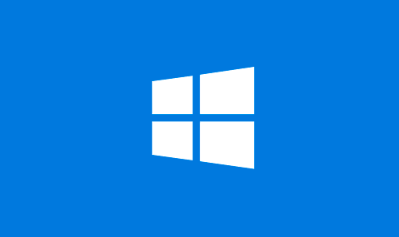
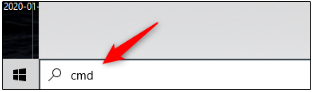
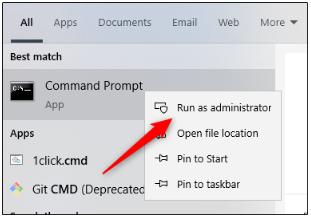
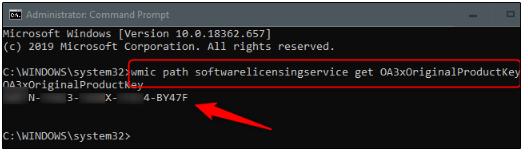
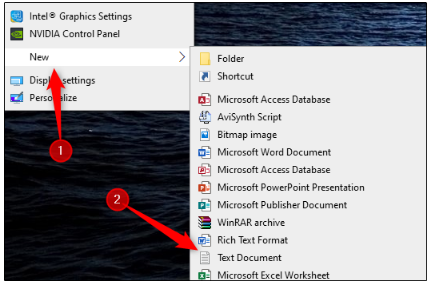
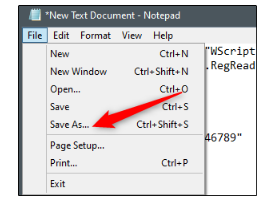
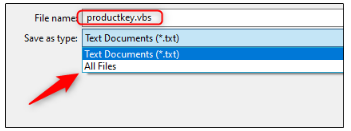
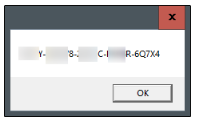
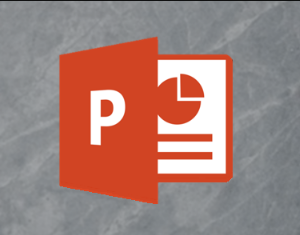
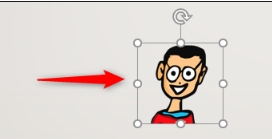
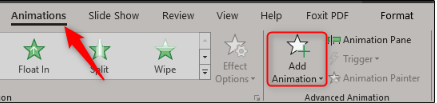
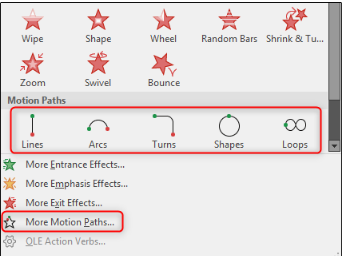
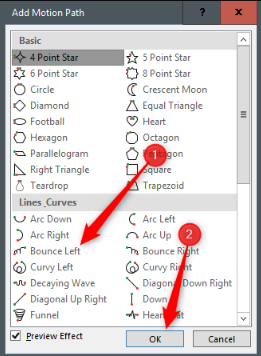
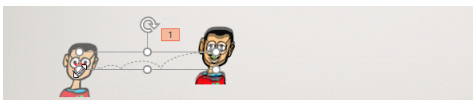
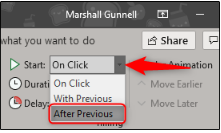
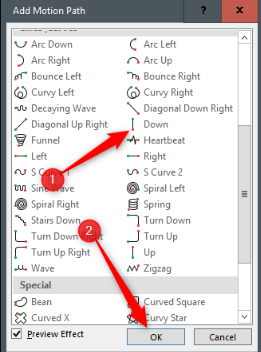
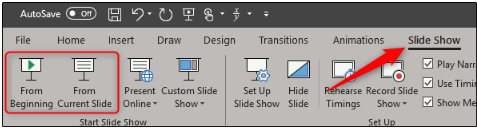
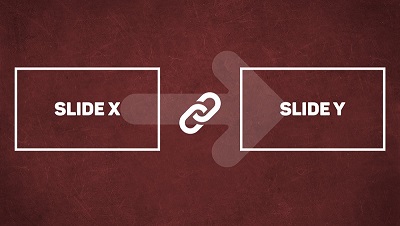
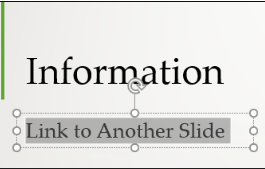
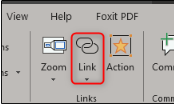
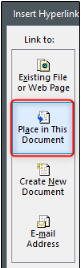
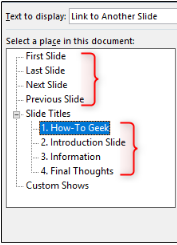
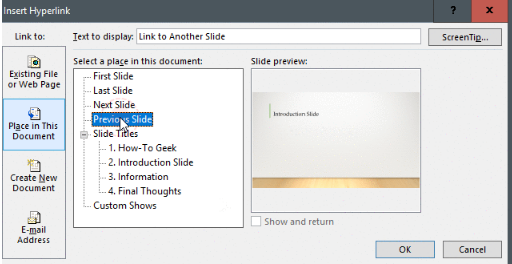
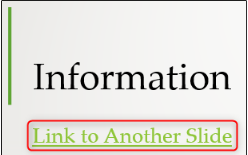
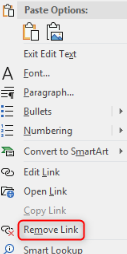
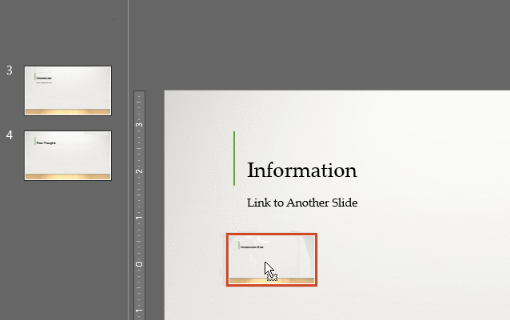
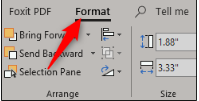
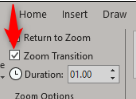
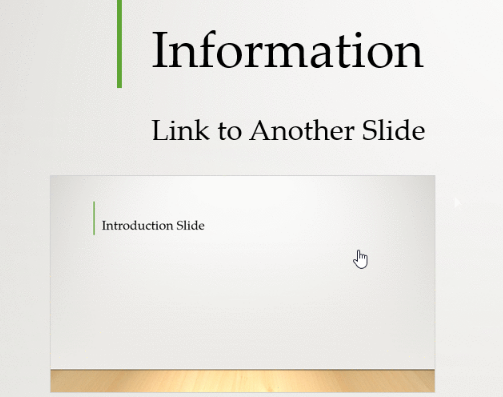
 وبلاگ آموزش نصب ویندوز، نرم افزار ، ویروس کشی، عیب یابی نرم افزار و عیب یابی سخت افزار کامپیوتر است برای آموزش و یاد گرفتن در زمینه کار با لپ تاب و کامپیوتر
وبلاگ آموزش نصب ویندوز، نرم افزار ، ویروس کشی، عیب یابی نرم افزار و عیب یابی سخت افزار کامپیوتر است برای آموزش و یاد گرفتن در زمینه کار با لپ تاب و کامپیوتر